範例:將範本分組以根據狀態顯示補充資料表單
此範例描述如何建立根據狀態將範本進行分組和顯示補充資料表單的樞紐分析表檢視。以下影像顯示該樞紐分析表檢視。
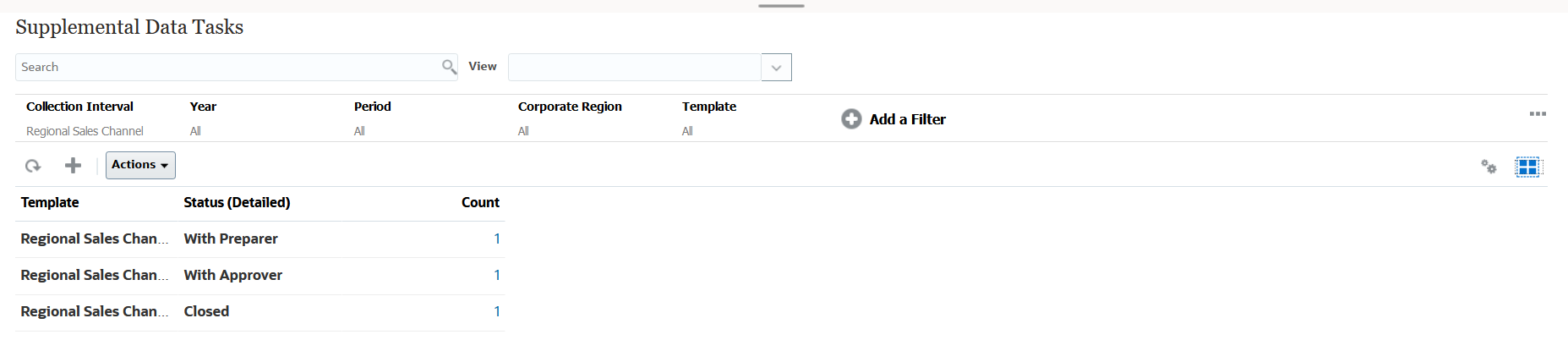
請使用下列步驟來建立上方的樞紐分析表檢視:
- 在首頁中,按一下資料,然後按一下補充資料分析。
-
按一下
 圖示,然後選取樞紐分析表檢視。
圖示,然後選取樞紐分析表檢視。 - 按一下編輯圖示以依據您的需求設定樞紐分析表檢視。
- 在特性頁籤上:
- 背景:無填滿
- 標頭大小:13
- 資料大小:14
- 期間:選擇
- 在版面配置頁籤上:
- 在 X 軸中:
- 在類型中,選取屬性。
- 在屬性 1 中,選取範本,在屬性 2 中,選取狀態 (明細)。
- 在排序中,依序選取範本和遞減。
- 在圖例 (數列) 中:
- 在值中,選取表單。
- 在類別中,選取無。
- 在 X 軸中:
-
在欄頁籤上,選取顯示的標籤。
- 按一下確定。